「Manage Instrument Filters」ダイアログ
「Manage Instrument Filters」ダイアログでは、現在のレイアウトのインストゥルメントフィルターの追加、編集、削除を行なえます。
「Manage Instrument Filters」ダイアログを開くには、記譜モードで以下のいずれかの操作を行ないます。
-
インストゥルメントフィルターのオーバーレイで、インストゥルメントフィルターの管理
 をクリックします。
をクリックします。 -
を選択します。
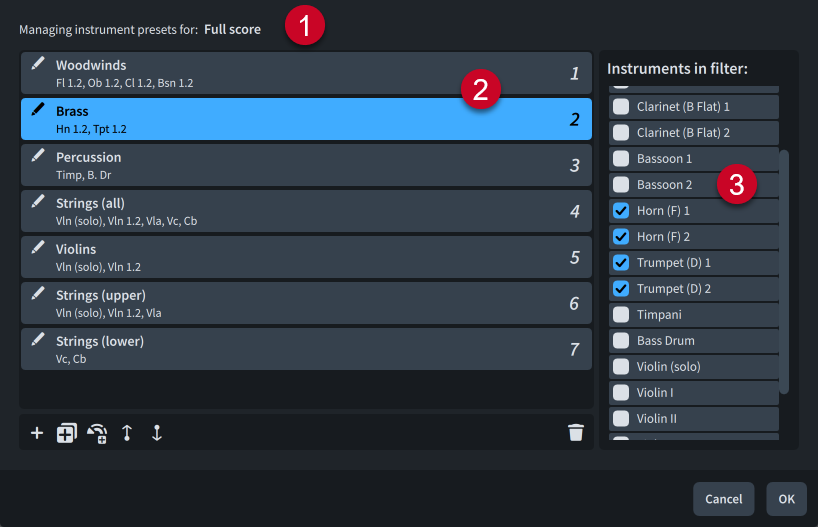
「Manage Instrument Filters」ダイアログは以下で構成されます。
-
以下のインストゥルメントプリセットを管理中 (Managing instrument presets for)
ダイアログにインストゥルメントフィルターがリストアップされているレイアウトの名前が表示されます。
-
インストゥルメントフィルターリスト
そのレイアウトのインストゥルメントフィルターセットが表示されます。各インストゥルメントフィルターには、名前とそこに含まれているインストゥルメントが表示されます。複数のインストゥルメントフィルターに同じインストゥルメントが含まれている場合は警告が表示されます。
最初の 10 個のインストゥルメントフィルターには、リスト内の順番に対応する数字が表示されます。これは、「環境設定 (Preferences)」の「キーボードショートカット (Key Commands)」ページでキーボードショートカットを割り当てることができるインストゥルメントフィルターを示しています。
インストゥルメントフィルターの名前を変更
 をクリックすると、各インストゥルメントフィルターの名前を変更できます。
をクリックすると、各インストゥルメントフィルターの名前を変更できます。リストの最下部のアクションバーには以下のオプションがあります。
-
フィルタープリセットを追加 (Add Filter Preset)
 : 新しい空のインストゥルメントフィルターを追加します。
: 新しい空のインストゥルメントフィルターを追加します。 -
フィルタープリセットを複製 (Duplicate Filter Preset)
 : 既存のインストゥルメントフィルターのコピーを作成し、元のインストゥルメントフィルターとは別の設定に編集できます。
: 既存のインストゥルメントフィルターのコピーを作成し、元のインストゥルメントフィルターとは別の設定に編集できます。 -
インストゥルメントファミリーからプリセットを追加 (Add Presets From Instrument Families)
 : 木管楽器や金管楽器など、レイアウト内のインストゥルメントファミリーごとに自動的にインストゥルメントファミリーを生成します。
: 木管楽器や金管楽器など、レイアウト内のインストゥルメントファミリーごとに自動的にインストゥルメントファミリーを生成します。 -
上へ移動 (Move Up)
 : 選択したインストゥルメントフィルターをリスト内の 1 つ上に移動します。これにより、キーボードショートカットが変更される場合があります。
: 選択したインストゥルメントフィルターをリスト内の 1 つ上に移動します。これにより、キーボードショートカットが変更される場合があります。 -
下へ移動 (Move Down)
 : 選択したインストゥルメントフィルターをリスト内の 1 つ下に移動します。これにより、キーボードショートカットが変更される場合があります。
: 選択したインストゥルメントフィルターをリスト内の 1 つ下に移動します。これにより、キーボードショートカットが変更される場合があります。
-
-
「フィルター内のインストゥルメント (Instruments in filter)」リスト
レイアウト内のインストゥルメントが表示されます。インストゥルメントのチェックボックスをオン/オフすることで、選択したインストゥルメントフィルターに含まれているインストゥルメントを変更できます。